
发布时间:2020-12-30 10: 11: 10
网盘作为云储存与文件传输工具,使用过程中效果非常不错。但想要下载网盘内较大文件时,因未开通会员会限制下载速度,每秒时速仅有几十kB,甚至更慢。那么,如何借助IDM来全速下载网盘内容呢?
之前我们讲过用IDM下载网盘小文件的方法,今天我们就来点干货,讲一讲下载网盘大文件的方法。
下面,小编将通过油猴插件的安装、下载链接的获取、使用IDM下载资源以及下载时速四个方面来简单介绍IDM是如何全速下载网盘内容的。
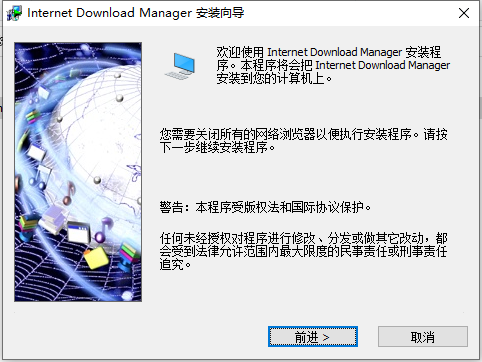
首先,通过Internet Download Manager 中文网站下载IDM中文版本安装包,双击安装包根据安装提示一步步安装即可,非常简单。

通过Tampermonkey官网(http://tampermonkey.net)下载并安装插件。
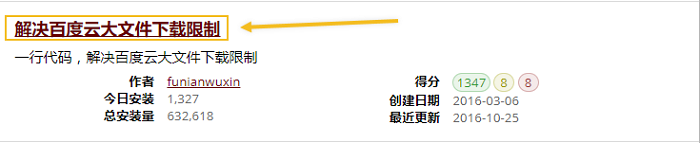
在Tampermonkey插件内找到有关网盘的脚本,安装插件。(注:这里的可用插件非常多,大家可以自行筛选,不一定非得与图2一致才可以,毕竟上图的这个插件以后不一定还能有用。)
二、获取下载链接
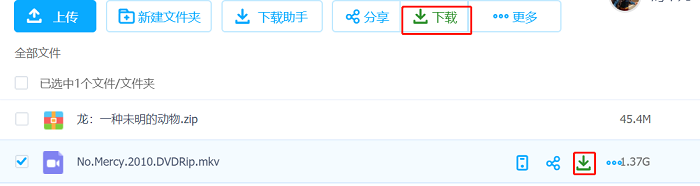
脚本安装完毕,打开网页版网盘,选中需要下载的资源,单击图4中任意一个绿色下载图标。

直接单击“复制到剪切板”。
三、使用IDM下载资源
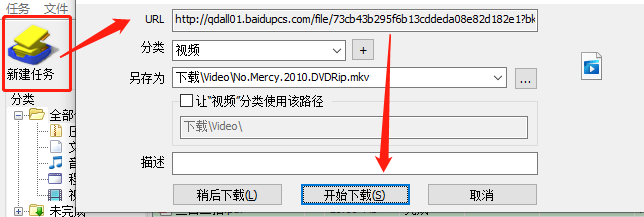
复制转化后的链接,打开IDM,单击“新建任务”,粘贴链接,单击“开始下载”。
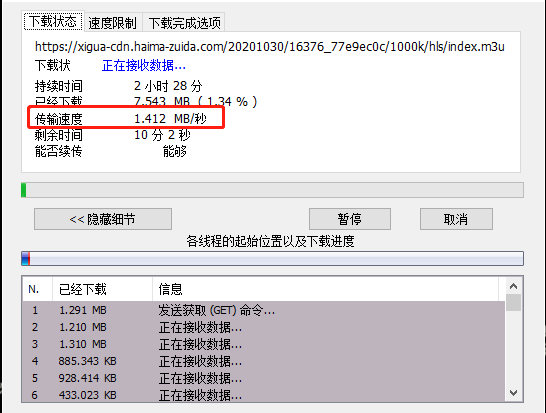
如此,网盘的内容便可以全速下载了,而使用网盘下载,一般只有100KB/S左右。

图8:网盘下载
同样的内容,使用使用IDM下载时速为1.412MB/秒,大致需要十分钟左右。而使用某某网盘下载时速则为175kB/秒,则需要一小时四十分钟。
简单总结,在使用IDM下载某网盘内容时,首先需要给浏览器安装Tampermonkey插件,并在插件内查找并安装某网盘的脚本。然后,打开网页版的网盘,找到需要下载的资源,单击绿色下载图标,复制生成的下载链接。最后,打开IDM客户端,单击“新建任务”,粘贴下载链接,开始下载。如此,便可以使用IDM全速下载网盘资源了。
更多IDM实用小技巧,请持续关注IDM中文网站。
作者:伯桑
展开阅读全文
︾